當老師、教授或演講者在台上滔滔不絕,台下學生可能會想錄下發言,並隨手在每個精彩段落寫上心得摘要;當會議中大家的討論正熱,如果這時能夠錄音並註記發言者與重點發言內容,甚至以圖代文,隨手畫出討論設計的草圖;上述時刻,一個同時結合「錄音」、「筆記」、「手繪」的工具就能幫上大忙,而這就是今天要推薦的iPad、iPhone、Mac App:「AudioNote」。
從名稱就可以看出「AudioNote」同時具有錄音與筆記的功能,但是這樣的功能很多筆記軟體都做得到,例如我最慣用的Evernote也可以錄音。那麼AudioNote有何特殊之處呢?
AudioNote最特別的地方是:錄音與筆記時間「同步記錄」,例如我可以看到某一段文字筆記對應到3分鐘20秒時的錄音內容,點選那段筆記就能跳轉播放。我們可以想像採訪當下沒有太多時間打字記錄,所以先一邊錄音,一邊在對方講出重點時寫下最簡短註記,採訪後就能很有效率的跳轉到錄音檔的每一段正確時間點,進行深入聽寫整理。
- AudioNote:
- 官方網站:http://luminantsoftware.com/iphone/audionote.html
- iPad、iPhone免費Lite版下載:http://itunes.apple.com/us/app/audionote-lite-notepad-voice/id379301403?mt=8
- iPad、iphone付費完整版下載:http://itunes.apple.com/us/app/audionote-notepad-voice-recorder/id369820957?mt=8
除了原本我在各平台就已經慣用的Evernote、Dropbox之外,AudioNote是我開始使用iPad後,第一款覺得真正「有助於工作」的App,AudioNote的「錄音」+「筆記」同步記錄功能,對於學生、記者,或是你在聽演講、上課程、開會討論、訪談調查時都會有所幫助。
當然,要特別注意的就是除了AudioNote本身的軟體功能外,硬體的錄音效果如何呢?我自己用iPad 2實際錄音過四、五次,除了在安靜環境面對面訪談一定沒問題外,也有試過在五坪大的會議室內錄下所有人的發言,但後面這個情況,在回放錄音時可能必須戴上耳機才能聽清楚錄音內容就是了。
下面我會以AudioNote Lite(免費版)來介紹,在Lite版中,每則筆記只能錄下10分鐘的聲音,而整個App允許你錄下2個小時的錄音檔(也就是硬要使用免費版的話,可以分成12則筆記紀錄一場演講)。
而完整版中就可以無限制的錄音。在大家還不了解這款軟體到底對自己有沒有用時,我建議可以先下載AudioNote Lite,先實際試用幾次看看,這樣就知道這款軟體是否適合自己了。
- 01.
AudioNote Lite使用上非常簡單,就像常見的筆記本軟體一樣,在左方的資料夾清單中,我們可以建立不同的資料夾分類,每個資料夾中儲存多則筆記。
例如你可以把不同的演講、採訪整理記錄放在不同的專案資料夾。
- 02.
接著透過左上方的〔+〕新增一則筆記,可以看到每則筆記上方有一個錄音按鈕,點擊後就可以開始錄音,我們可以隨時停止錄音、隨時重新啟動,都還是會繼續儲存在同一則筆記錄音檔中。
在AudioNote Lite中筆記和錄音檔是連動的、結合在一起的,所以在錄音的當下,我們可以開始在下方進行文字筆記,而且從下圖中可以看到,你的筆記段落前方都會標「時間點」,表示這段文字是在哪一個錄音時間中記下的。
然後右上方還有功能按鈕可以讓你切換到「手繪」、「螢光筆」模式。這裡的手繪模式主要是讓你畫一些靈感圖用的,不是真的用來手寫文字﹔而螢光筆功能則可以在文字筆記段落上標重點記號。
- 03.
完成一次採訪、錄音後,一定還需要整理筆記吧!AudioNote Lite對於筆記後續整理的功能也做得很棒。
首先我們可以利用最右上方的「Playback」切換到回放模式,這時候就可以聽錄音檔,並且可以直接點擊下方某個文字、圖畫段落,就能直接跳到記下該筆記時的錄音段落!這個功能非常有助於事後整理或記憶。
此外在回放模式中,我們還是可以邊聽錄音邊打筆記,直接在內容中進行調整與修改補充,而且這時候你的修改也都會自動對應到正確的錄音時間點上。
- 04.
AudioNote Lite的功能就像前面所述的那麼簡單,但是我試用了幾款類似的筆記工具後,目前只看到AudioNote具備「錄音」、「筆記」同步紀錄的功能,而且不管在採訪當下的筆記,或是採訪過後的整理上,AudioNote都能很貼心的滿足我的需求。
所以在這裡推薦這款iPad、iPhone、Mac App給有需要的朋友試試看。或者如果你有發現其他更好的軟體,也歡迎留言交流推薦。

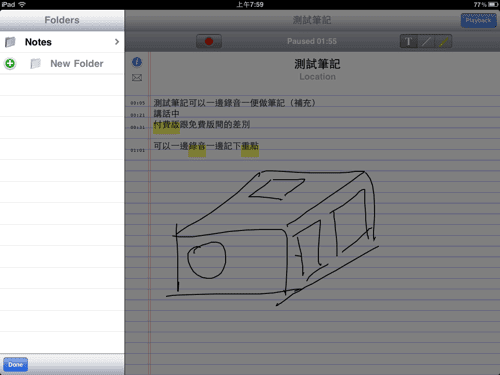



沒有留言:
張貼留言